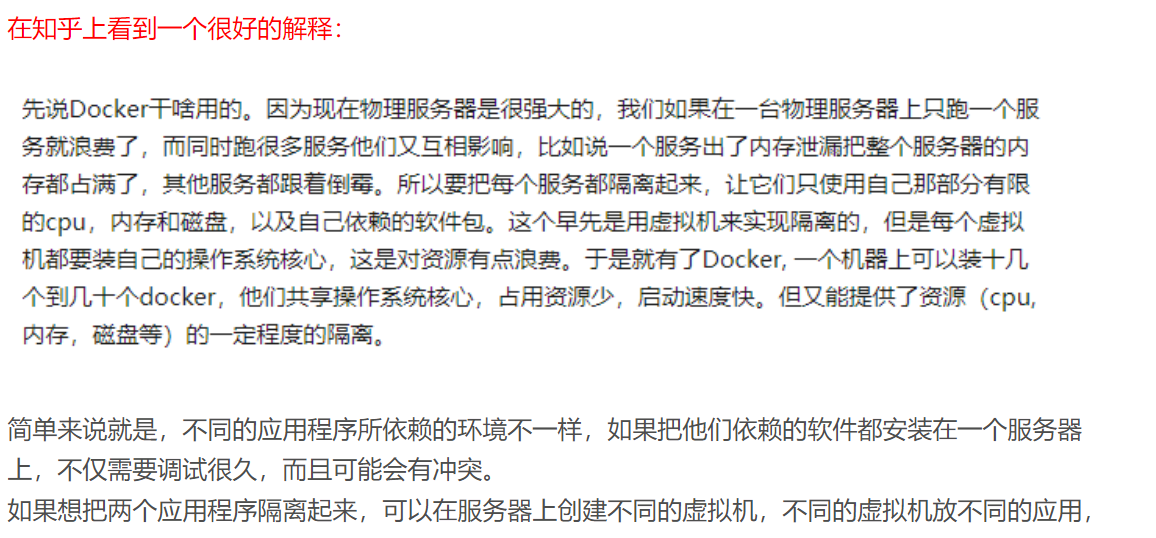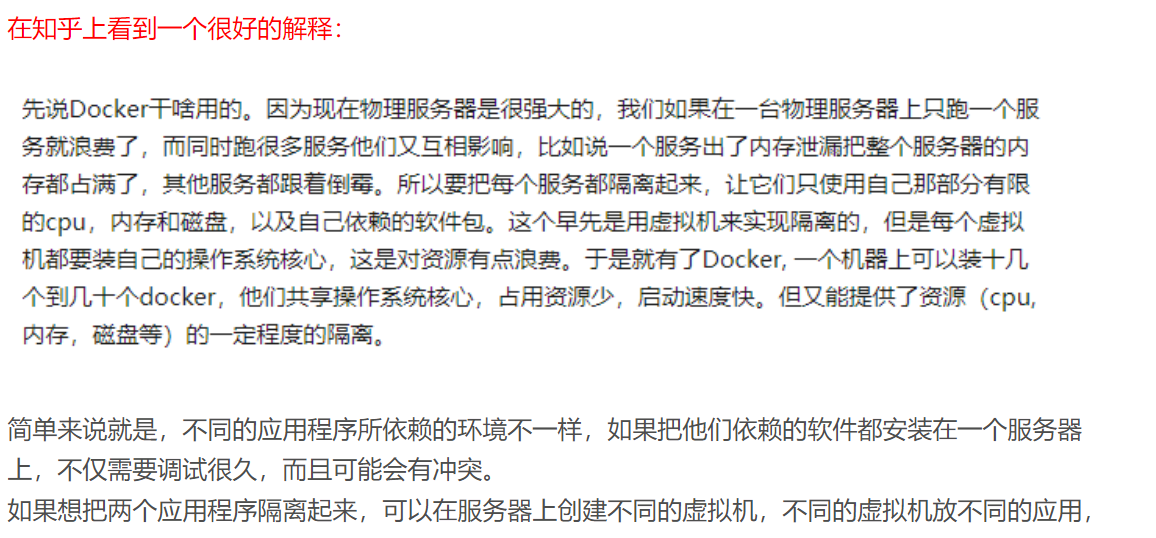 docker容器化學習(1) 安裝以及環境部署 擷取鏡像 運作鏡像
docker容器化學習(1) 安裝以及環境部署 擷取鏡像 運作鏡像 1.下載下傳安裝包
 docker容器化學習(1) 安裝以及環境部署 擷取鏡像 運作鏡像
docker容器化學習(1) 安裝以及環境部署 擷取鏡像 運作鏡像 2.安裝成功後以管理者身份運作
3.到這個界面後重新開機
 docker容器化學習(1) 安裝以及環境部署 擷取鏡像 運作鏡像
docker容器化學習(1) 安裝以及環境部署 擷取鏡像 運作鏡像 4.啟用虛拟機功能
 docker容器化學習(1) 安裝以及環境部署 擷取鏡像 運作鏡像
docker容器化學習(1) 安裝以及環境部署 擷取鏡像 運作鏡像 5.重新開機計算機
6.下載下傳wsl 2安裝包
 docker容器化學習(1) 安裝以及環境部署 擷取鏡像 運作鏡像
docker容器化學習(1) 安裝以及環境部署 擷取鏡像 運作鏡像 7.将wsl 2設定為預設版本
 docker容器化學習(1) 安裝以及環境部署 擷取鏡像 運作鏡像
docker容器化學習(1) 安裝以及環境部署 擷取鏡像 運作鏡像 8.到這個界面将指令複制到終端
 docker容器化學習(1) 安裝以及環境部署 擷取鏡像 運作鏡像
docker容器化學習(1) 安裝以及環境部署 擷取鏡像 運作鏡像 9.成功以後如圖所示
 docker容器化學習(1) 安裝以及環境部署 擷取鏡像 運作鏡像
docker容器化學習(1) 安裝以及環境部署 擷取鏡像 運作鏡像 10.在控制台輸入docker run hello-world
 docker容器化學習(1) 安裝以及環境部署 擷取鏡像 運作鏡像
docker容器化學習(1) 安裝以及環境部署 擷取鏡像 運作鏡像  docker容器化學習(1) 安裝以及環境部署 擷取鏡像 運作鏡像
docker容器化學習(1) 安裝以及環境部署 擷取鏡像 運作鏡像 docker pull 鏡像名稱(nginx)
docker pull nginx
nginx是反向代理的中間件,是俄羅斯人發明的,能夠處理億級别的請求
 docker容器化學習(1) 安裝以及環境部署 擷取鏡像 運作鏡像
docker容器化學習(1) 安裝以及環境部署 擷取鏡像 運作鏡像 檢視所有鏡像:
 docker容器化學習(1) 安裝以及環境部署 擷取鏡像 運作鏡像
docker容器化學習(1) 安裝以及環境部署 擷取鏡像 運作鏡像 windows中檢視具體那個鏡像:windows 使用的是下邊的 grep是mac使用的指令
 docker容器化學習(1) 安裝以及環境部署 擷取鏡像 運作鏡像
docker容器化學習(1) 安裝以及環境部署 擷取鏡像 運作鏡像 檢視本地所有鏡像的ID
 docker容器化學習(1) 安裝以及環境部署 擷取鏡像 運作鏡像
docker容器化學習(1) 安裝以及環境部署 擷取鏡像 運作鏡像 檢視對應鏡像ID的詳細資訊
 docker容器化學習(1) 安裝以及環境部署 擷取鏡像 運作鏡像
docker容器化學習(1) 安裝以及環境部署 擷取鏡像 運作鏡像 擷取docker的鏡像後,就可以運作對應的docker的鏡像資訊了,運作的指令為run,具體指令總結如下:
• -it:開啟互動式的指令
• --rm:容器退出時删除容器的記錄資訊
• --name:指定容器的名稱
• -d:背景方式運作容器
運作鏡像,運作之後也就是容器
 docker容器化學習(1) 安裝以及環境部署 擷取鏡像 運作鏡像
docker容器化學習(1) 安裝以及環境部署 擷取鏡像 運作鏡像 docker ps -a 檢視鏡像運作的記錄資訊
 docker容器化學習(1) 安裝以及環境部署 擷取鏡像 運作鏡像
docker容器化學習(1) 安裝以及環境部署 擷取鏡像 運作鏡像 停止容器的運作:
docker stop 鏡像ID
我們要删除鏡像運作的記錄資訊時當目前鏡像沒有關閉時,使指令
停止容器的運作
 docker容器化學習(1) 安裝以及環境部署 擷取鏡像 運作鏡像
docker容器化學習(1) 安裝以及環境部署 擷取鏡像 運作鏡像 鏡像運作時都會産生記錄資訊,在運作時加--rm,在容器運作結束退出後
相對應的記錄資訊也會被删除
 docker容器化學習(1) 安裝以及環境部署 擷取鏡像 運作鏡像
docker容器化學習(1) 安裝以及環境部署 擷取鏡像 運作鏡像